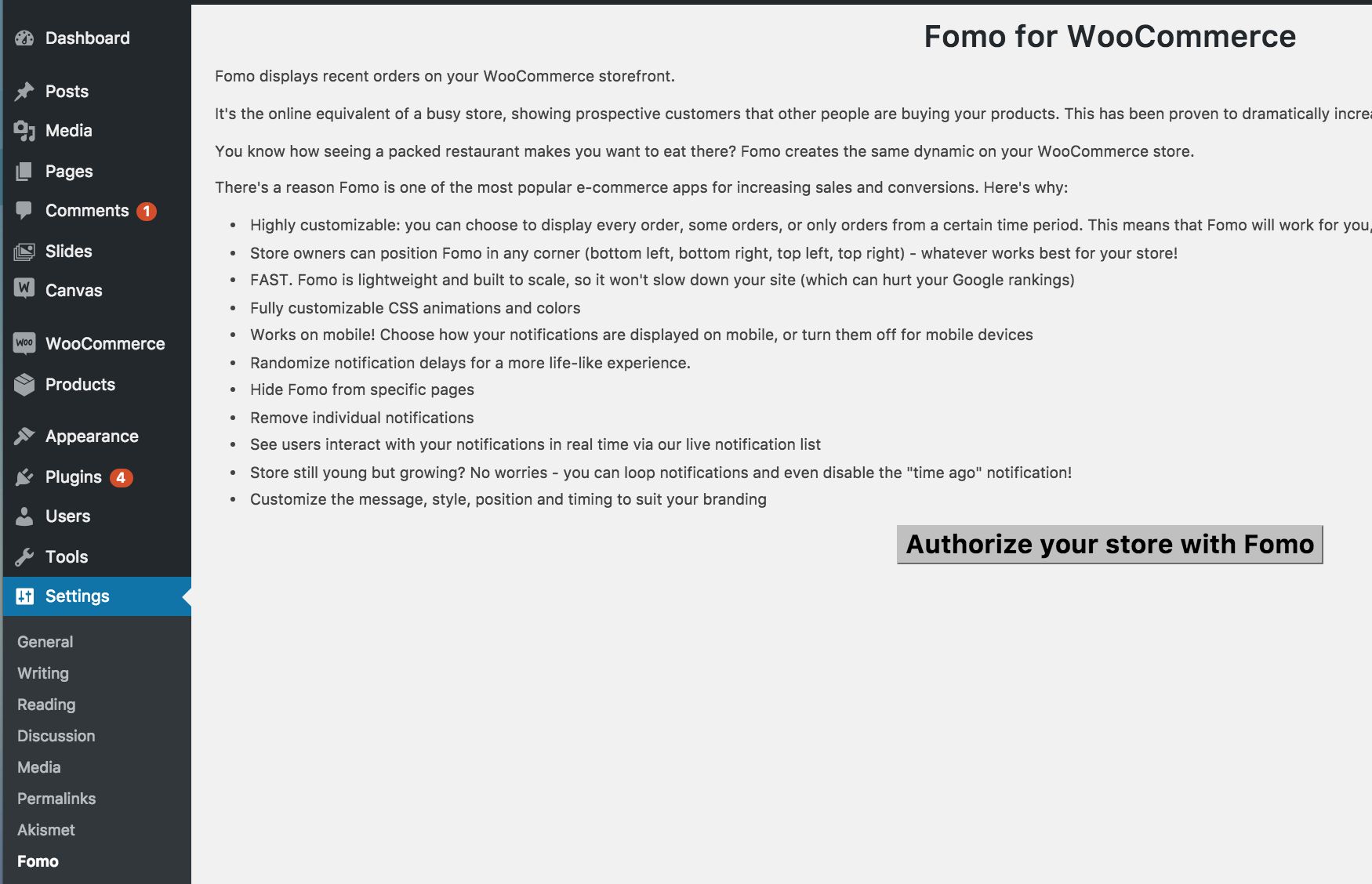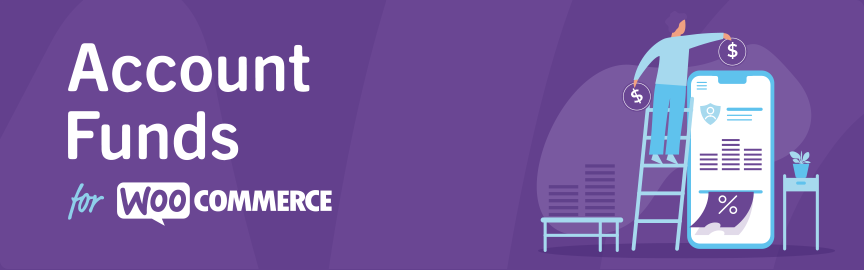
Quỹ Tài Khoản cho phép khách hàng nạp tiền vào tài khoản của họ và sử dụng chúng để mua sắm trong cửa hàng của bạn một cách dễ dàng.
Sử dụng quỹ để thanh toán đơn hàng thực sự rất nhanh chóng vì không cần phải chờ kiểm tra và ủy quyền thẻ. Hơn nữa, chủ cửa hàng có thể thưởng cho khách hàng khi nạp và sử dụng quỹ bằng cách tặng chiết khấu.
Quỹ Tài Khoản cũng hoạt động với các khoản thanh toán một phần và các khoản thanh toán định kỳ với các gói đăng ký.
Yêu cầu
- WooCommerce 4.0+
- PHP 7.0+
Cài đặt
- Download file .zip từ tài khoản WooCommerce của bạn .
- Go to : WordPress Admin > Plugins > Add New và Upload Plugin với file bạn đã tải xuống với Choose File .
- Install Now và Activate tiện ích mở rộng.
Thêm thông tin tại Cài đặt và Kích hoạt Plugins/Tiện ích mở rộng .
Thiết lập và Cấu hình
Một khi plugin đã được cài đặt và kích hoạt, bạn có thể tiến hành cấu hình. Bạn sẽ tìm thấy các cài đặt trong ” WooCommerce > Settings > Account Funds “.
Hầu hết các cài đặt được giải thích bằng các mô tả của chúng, nhưng hãy xem xét một số trong số chúng một cách chi tiết hơn:
Tên Quỹ
Sử dụng cài đặt này để thay đổi tên tham chiếu đến Quỹ Tài Khoản. Sau khi thiết lập một giá trị khác nhau, tất cả các tham chiếu trong các văn bản plugin sẽ được cập nhật tự động.
Thanh toán một phần
Chọn liệu có cho phép thanh toán một phần hay không, vì vậy khách hàng có thể sử dụng Quỹ Tài Khoản để thanh toán một phần tổng số đơn hàng và sau đó sử dụng cổng thanh toán để thanh toán số dư.
Quỹ khi đăng ký
Cho phép khách hàng bắt đầu với một số tiền quỹ khi tạo tài khoản của họ trong cửa hàng của bạn. Để trống ‘N/A’ nếu không có.
Nạp thêm quỹ
Chọn liệu có cho phép khách hàng nạp thêm trong khu vực Tài khoản của họ hay không.
- Đánh dấu vào ô Enable My Account Top-Up .
- Nhập một giá trị số cho Minimum . Để ‘0’ nếu không có.
- Nhập một số giá trị cho Maximum . Để ‘N/A’ nếu không có.
Khách hàng bây giờ có thể thêm quỹ thông qua trường Nạp tiền trên trang Tài khoản của tôi.
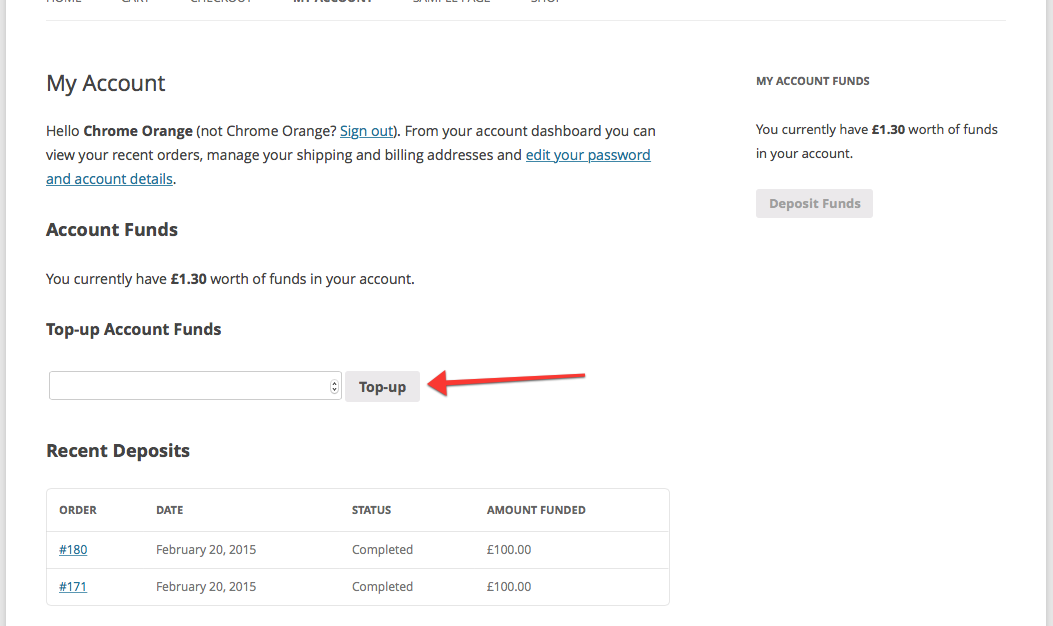
Tặng giảm giá
Chọn liệu có tặng giảm giá cho khách hàng khi thanh toán bằng quỹ trong quá trình thanh toán hay không.
- Đánh dấu vào ô Give Discount .
- Chọn Fixed Price hoặc Percentage từ menu thả xuống Discount Type .
- Nhập một giá trị số vào Discount Amount . Không yêu cầu biểu tượng hoặc dấu phần trăm.
- Save changes .
Để giảm giá hoạt động chính xác, các phiếu giảm giá phải được kích hoạt trong WooCommerce. Bạn có thể tìm thấy cài đặt này trong WooCommerce > Cài đặt > Thanh toán
Bán quỹ
Là chủ cửa hàng, bạn có thể bán quỹ theo hai cách: bằng cách tạo một Deposit product hoặc với một Top-up form .
Mẫu nạp tiền
Note: Kích hoạt cài đặt “My Account” Top-up để cung cấp lựa chọn này.
Ngoài sản phẩm nạp tiền, khách hàng có thể mua quỹ bằng cách sử dụng biểu mẫu “ Top-up ” trên trang “ My Account > Account Funds ”.

Sự khác biệt giữa Biểu mẫu nạp tiền và Sản phẩm nạp tiền là trong cái đầu tiên, khách hàng tự do nhập số lượng quỹ mà họ muốn mua.
Sau khi nhập số tiền quỹ và nhấp vào nút “ Top-up

 Tiếng Việt
Tiếng Việt